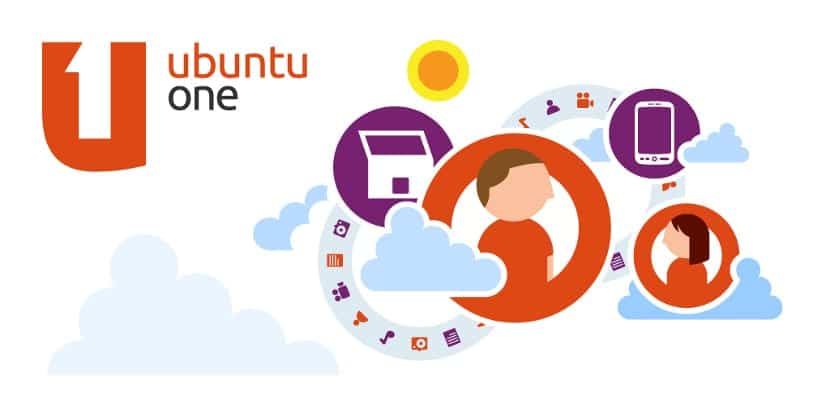
Varken Ubuntu eller Canonical har för närvarande en kraftfull e-posttjänst, den har inte heller en stor butik eller har en stor marknad för smartphone eller telefonnätverk.
Därför har det gått länge sedan Ubuntu skapade en tjänst som heter Ubuntu One. I princip föddes den som en virtuell hårddisk i molnet som tävlade med iCloud och Dropbox, men Canonical övergav projektet och lämnade det parkerat där. Det är ändå intressant att veta hur man skapar ett konto i den här Canonical-tjänsten.
Varför Ubuntu One?
Många av er kommer att berätta varför skapa ett konto i en död tjänst eftersom Ubuntu One inte har en virtuell hårddiskapplikation. Tja, anledningen är enkel, för det fungerar för närvarande som ett Ubuntu-företagskonto. För de av er som har provat Ubuntu Touch, vet ni det redan Ubuntu Touch App Store hanteras med ett Ubuntu One-konto, men det kan vara så att vi väntar på att vår smartphone ska komma fram och vi vill registrera oss via datorn, det kan också vara så att vi vill skaffa ett konto för att köpa en applikation från Ubuntu Software Center, etc ... Hur kan du se, Ubuntu One har fortfarande många funktioner och det är viktigt att känna till det.
Skapa ett Ubuntu One-konto
Det första steget av allt är att gå till dess officiella webbplats, adressen är detta och du kommer att se en sida som den här:

När webben har laddats, går du uppe till höger och klickar på alternativet «Logga in eller skapa ett nytt konto»Därefter visas en inloggningsskärm. Oroa dig inte, du måste markera det första alternativet som säger «Jag är en ny Ubuntu One-användare»Och sedan visas den traditionella registreringsskärmen, men inte så traditionell.
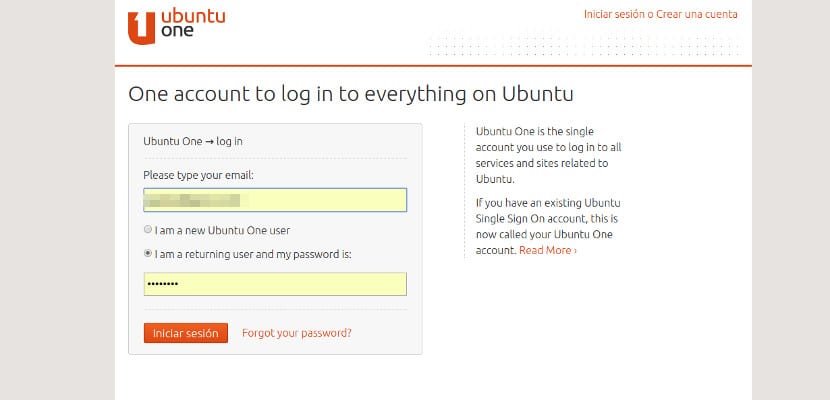
Å ena sidan behöver vi bara en e-postadress, ett namn och ett lösenord som vi måste upprepa för säkerhet. E-postmeddelandet kommer också att användas för att skicka ett kontoverifierings-e-postmeddelande.
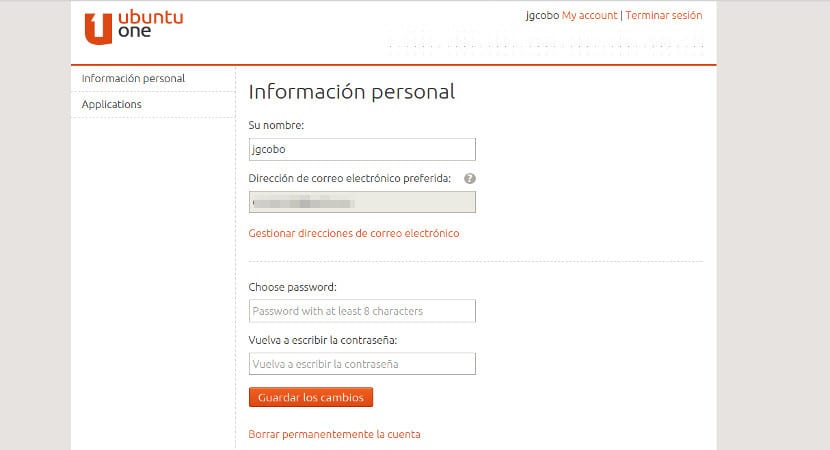
Med detta skapas kontot och redo att gå. Du behöver inte mer information och glöm inte att bekräfta verifierings-e-postmeddelandet. När allt är gjort, skulle det vara bäst för dig att registrera dig i Ubuntu Software Center, det här skulle vara väldigt enkelt, med kontot skapat för Ubuntu One, du kommer att Arkiv -> Synkronisera datorer och det kommer att be om kontot, så kontot registrerar utrustningen och den kommer att synkroniseras med Ubuntu Touch-smarttelefonen som vi markerar. Som du kan se är allt en mycket enkel och enkel process, men för en nybörjare eller användare som inte är Ubuntu kan det vara komplicerat. Nu för att njuta av ditt Ubuntu One-konto.
Tack för informationen.
accepterar inte min e-post. Jag vet inte hur jag skriver in e-postmeddelandet
Alla användarnamn som jag lägger i det säger att det inte är ett giltigt användarnamn.
:(?
Det tar inte användarnamn! Han säger att de är ogiltiga ...